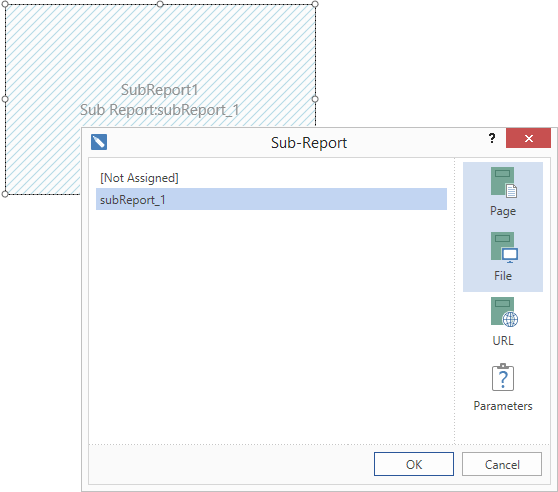In Stimulsoft Reports 2014.2 wurde die Komponente Unterbericht verbessert.
Der Inhalt des Unterberichtes kann sich sowohl auf der Seite des Hauptberichtes als auch in dem externen Bericht befinden. Früher konnte der Benutzer mit dem externen Bericht nur aus dem Code der Anwendung verbinden. Dafür muss man die Eigenschaft des Unterberichtes Externen Bericht verwenden in True einstellen und das Ereignis GetSubReport, in dem der erforderliche externe Bericht geladen wird, abonnieren. Beispiel des Codes:
.....
StiReport rep = newStiReport();
rep.LoadFromUrl(@"D:\MainReport.mrt");
rep.GetSubReport += new StiGetSubReportEventHandler(rep_GetSubReport);
rep.Render();
rep.Show();
.....
void rep_GetSubReport (object sender, StiGetSubReportEventArgs e)
{
StiReport rep = new StiReport();
if (e.SubReportName == "your_subreport_component_1") rep.LoadFromUrl(@"D:\SubReport1.mrt");
if (e.SubReportName == "your_subreport_component_2") rep.LoadFromUrl(@"D:\SubReport2.mrt");
e.Report = rep;
}
Also, man konnte den externen Unterbericht nur aus dem Code erhalten und es war ziemlich kompliziert.
Unsere Entwickler haben diese Komponente wesentlich verarbeitet, um die Arbeit mit ihr zu vereinfachen. Es ist derzeit möglich, den Pfad auf externen Bericht als Pfad auf Datei oder als URL festzulegen. Um die Arbeit mehr bequem zu machen, befinden sich alle Eigenschaften in einem Editor, der durch rechten Doppelklick auf Komponente oder direkt aus der Parameterleiste aufgerufen wird.
Seite wählt eine Seite des Berichtes, die als Unterbericht verwendet wird (alte Eigenschaft SubReportPage).
Datei. Hier kann man den Pfad auf erforderliche Datei auf dem Computer festlegen.
URL. Hier kann man den universellen Pfad auf erforderliche Datei, zum Beispiel, aus der Internetseite festlegen.
Parameter. Hier gibt man die Parameter, die in den Unterbericht weitergegeben werden, an. Drilldown-Bericht hat ähnliche Funktion. Sie erlaubt den Bericht flexibel zu steuern. Zum Beispiel, man kann einen Unterbericht mehrmals für Ausgabe der gefilterten Liste verwenden. Man muss dafür verschiedene Werte der Filter als Parameter in den Bericht weitergeben.
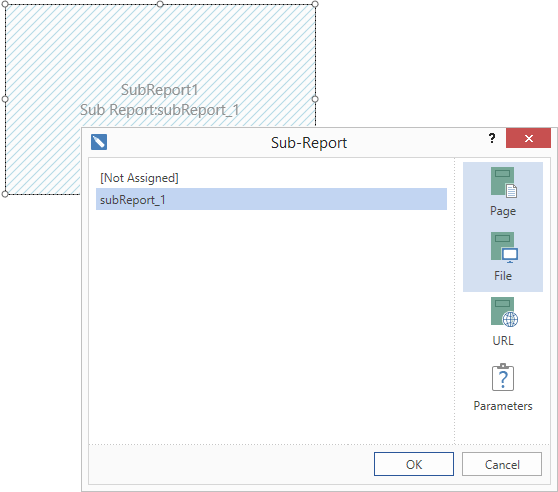
Der Inhalt des Unterberichtes kann sich sowohl auf der Seite des Hauptberichtes als auch in dem externen Bericht befinden. Früher konnte der Benutzer mit dem externen Bericht nur aus dem Code der Anwendung verbinden. Dafür muss man die Eigenschaft des Unterberichtes Externen Bericht verwenden in True einstellen und das Ereignis GetSubReport, in dem der erforderliche externe Bericht geladen wird, abonnieren. Beispiel des Codes:
.....
StiReport rep = newStiReport();
rep.LoadFromUrl(@"D:\MainReport.mrt");
rep.GetSubReport += new StiGetSubReportEventHandler(rep_GetSubReport);
rep.Render();
rep.Show();
.....
void rep_GetSubReport (object sender, StiGetSubReportEventArgs e)
{
StiReport rep = new StiReport();
if (e.SubReportName == "your_subreport_component_1") rep.LoadFromUrl(@"D:\SubReport1.mrt");
if (e.SubReportName == "your_subreport_component_2") rep.LoadFromUrl(@"D:\SubReport2.mrt");
e.Report = rep;
}
Also, man konnte den externen Unterbericht nur aus dem Code erhalten und es war ziemlich kompliziert.
Unsere Entwickler haben diese Komponente wesentlich verarbeitet, um die Arbeit mit ihr zu vereinfachen. Es ist derzeit möglich, den Pfad auf externen Bericht als Pfad auf Datei oder als URL festzulegen. Um die Arbeit mehr bequem zu machen, befinden sich alle Eigenschaften in einem Editor, der durch rechten Doppelklick auf Komponente oder direkt aus der Parameterleiste aufgerufen wird.
Seite wählt eine Seite des Berichtes, die als Unterbericht verwendet wird (alte Eigenschaft SubReportPage).
Datei. Hier kann man den Pfad auf erforderliche Datei auf dem Computer festlegen.
URL. Hier kann man den universellen Pfad auf erforderliche Datei, zum Beispiel, aus der Internetseite festlegen.
Parameter. Hier gibt man die Parameter, die in den Unterbericht weitergegeben werden, an. Drilldown-Bericht hat ähnliche Funktion. Sie erlaubt den Bericht flexibel zu steuern. Zum Beispiel, man kann einen Unterbericht mehrmals für Ausgabe der gefilterten Liste verwenden. Man muss dafür verschiedene Werte der Filter als Parameter in den Bericht weitergeben.